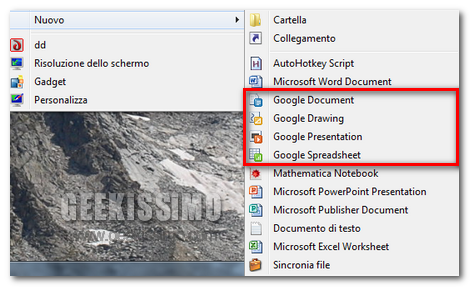
Il servizio online di Google che permette il salvataggio e la condivisione di documenti di testo, è stata senza dubbio una grande innovazione per tanti motivi; tuttavia, molti utenti non ne conoscono ancora tutte le funzionalità. In questo semplice video tutorial, affrontiamo semplici trucchetti per facilitarne l’utilizzo, ad esempio la possibilità di convertire qualsiasi tipo di documento di testo, aggiungere il collegamento a Google Docs direttamente nel menù tasto destro del mouse e caricare elementi tramite il drag&drop.
Vediamo come fare!
Per caricare nuovi documenti nel servizio online, esistono vari metodi, oltre al cliccare semplicemente Carica File/Cartella, è possibile ottenere il medesimo risultato con una singola operazione. Stiamo parlando di un drag&drop nella schermata principale del servizio; selezionate e trascinate con il tasto sinistro del mouse l’elemento desiderato, direttamente nella home di Google Docs. Automaticamente, provvederà al caricamento del file.
Nel momento in cui caricate un qualsiasi elemento, questi viene automaticamente convertito in un formato compatibile con Google Docs. Se in futuro vorreste scaricare un determinato file, sarà possibile cliccarlo con il tasto destro del mouse e selezionare la voce Scarica.
Dalla nuova finestra, non resta che scegliere il formato in cui salvarlo sul proprio hard disk, selezionandolo tra HTML, documento aperto, PDF, RTF, Testo normale o documento Word.
Il file verrà salvato nella cartella predefinita del browser, per il download di elementi dalla rete.
-
– Per aggiungere la voce Crea -> Nuovo -> Google Document, direttamente al menù tasto destro in Windows, scaricate quest’archivio.
-
– Successivamente, scompattate il tutto direttamente in Computer -> Disco locale -> Windows. Tra i file precedentemente aggiunti, avviate lo script AddGoogleDocsToNewMenu.
-
– Per rendere effettive le modifiche, riavviate il sistema. Nel momento in cui vorrete disattivare il tutto, dirigetevi presso la medesima location ed avviate UnistallGoogleNewMenu (ricordate di cancellare i file precedentemente aggiunti).


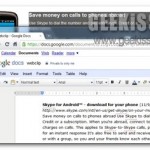




Grazie mille!!! Consiglio grandioso quello del click con il tasto destro. Si risparmia un sacco di tempo!